设置系统变量是操作系统配置中的一个重要环节,它允许用户或系统管理员定义一些全局参数和路径,以便在系统范围内使用,以下是详细的步骤:
1、打开控制面板
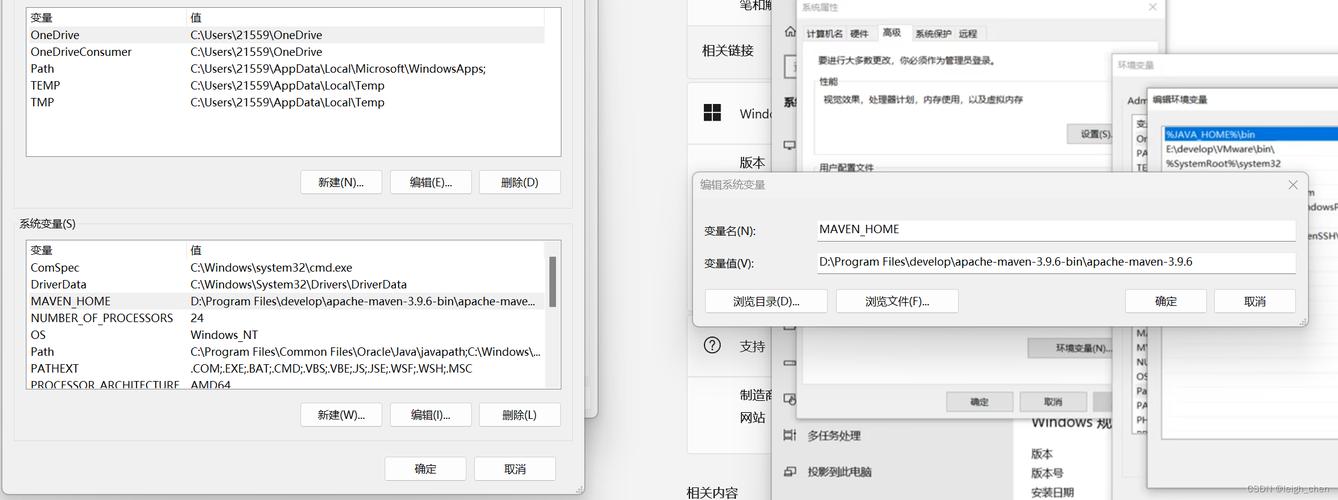
按下Windows徽标键,同时用拼音输入法键入“控制面板”。
在“应用”中找到控制面板并打开。
2、进入系统属性界面
选择“查看方式”为“类别”,选择“系统与安全”。
选择“系统”。
在打开的界面中,选择右侧的“高级系统设置”。
3、打开环境变量窗口
在弹出的“系统属性”窗口中,选择“高级”选项卡,然后点击底部的“环境变量”按钮。
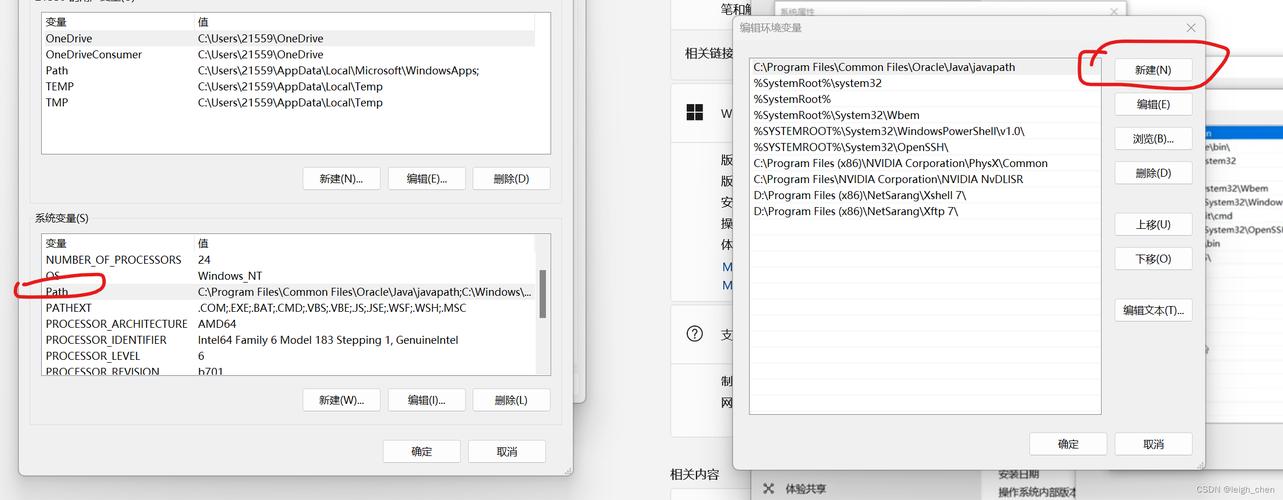
4、编辑系统变量
在弹出的环境变量窗口中,你可以选择系统变量进行编辑。
点击“新建”添加新变量,或者选择现有变量点击“编辑”进行修改。
对于PATH变量,点击“新建”按钮可以添加新的目录路径,注意不同路径之间需要使用分号(;)分隔。
5、保存设置
完成编辑后,点击“确定”按钮保存设置。
了解设置系统变量的一些注意事项也很重要:
1、备份配置文件:在编辑环境变量前,备份相关配置文件非常重要,这样可以避免在编辑过程中出现错误导致系统无法正常运行。
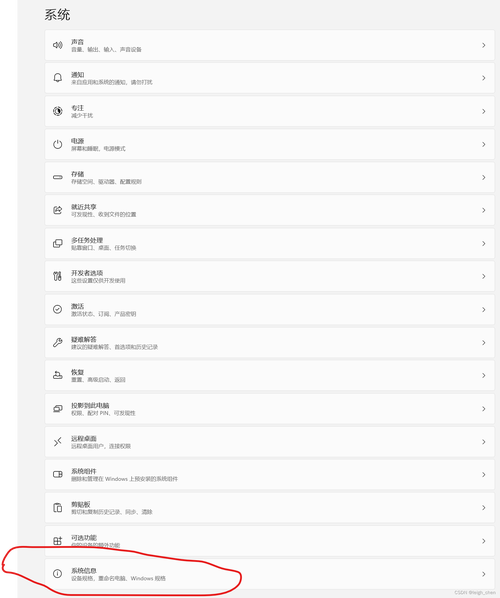
2、避免冲突和覆盖:在添加新变量时,确保变量名不与现有系统变量重复,如果需要修改现有变量,建议先查看当前变量的值,并将新值追加到现有值之后。
3、使用绝对路径:在设置路径类环境变量时,使用绝对路径可以避免路径解析错误,在设置PATH变量时,使用完整的目录路径而不是相对路径。
4、定期检查和清理:定期检查和清理环境变量可以保持系统的整洁和高效,你可以使用env命令查看当前所有环境变量,并删除不再需要的变量。
通过上述步骤,您应该能够成功设置系统变量,如果在操作过程中遇到任何问题,建议查阅相关文档或在线资源以获取更多帮助。









评论列表 (0)